Începând cu iOS 11, Apple a făcut o multitudine de modificări în aplicație, inclusiv eliminarea funcțiilor de bază, cum ar fi listele de redare podcast.
Dintr-un motiv ciudat, Apple a optat să treacă la această funcționalitate la „Următoarea coadă”, deși nu funcționează exact la fel.
Cuprins
- Articole similare
-
Creați liste de redare podcast
- Pas cu pas Pentru a crea o „listă de redare Podcast” în iOS 11+ și iPadOS
- Adăugați un nou episod de podcast la lista de redare a podcastului în timp ce ascultați
- Crezi că acest proces nu este ușor de utilizat?
-
Cum să vizualizați și să vă aranjați podcastul Redați următoarea coadă
- Doriți să schimbați ordinea în coadă de podcast?
- Doriți să eliminați un episod din coada de podcast?
- Posibile probleme pe viitor
-
Concluzie
- Postări asemănatoare:
Articole similare
- Aplicația Apple Watch Podcast nu se sincronizează cu iPhone? Remedieri
- Cum să configurați și să redați podcasturi pe Apple Watch folosind watchOS 5
- Cum să redați podcasturi continuu în iOS și iPadOS
- Cum să gestionați coada Următoarea în aplicația Podcast în iOS și iPadOS
- Apple Watch Music sau podcasturile nu funcționează? Cum se remediază
Creați liste de redare podcast
Pe scurt, nu puteți crea liste de redare standard în Podcasturi pentru iPadOS și iOS 11 și versiuni ulterioare.
În schimb, ar trebui să profitați de „Urmeaza” coadă. Acesta poate fi găsit atunci când începeți să redați un podcast la alegere. 
Aceste caracteristici sunt similare cu cele ale aplicației Apple Music, așa că are sens că acest gest a fost adăugat la aplicația Podcasturi.
Pas cu pas Pentru a crea o „listă de redare Podcast” în iOS 11+ și iPadOS
- Deschideți aplicația Podcast
- Dacă se redă un podcast, glisați în sus și vedeți dacă există deja episoade în dvs Următoarea coadă
- Dacă nu doriți să ascultați acele episoade, glisați-le și selectați Eliminați

- Dacă nu doriți să ascultați acele episoade, glisați-le și selectați Eliminați
- Găsiți episoadele pe care doriți să le ascultați
- Atingeți Bibliotecă și alegeți fie Episoade, Emisiuni, fie căutați sub Actualizat recent
- Găsiți un episod pe care doriți să-l adăugați la coada de podcast
- Apăsați pe Detalii Buton
- Apasă pe Butonul Mai mult (trei puncte) pentru a extinde opțiunile din meniul Podcast
- Selectați Joacă în continuare sau Joacă mai târziu pentru a adăuga la lista de redare podcast
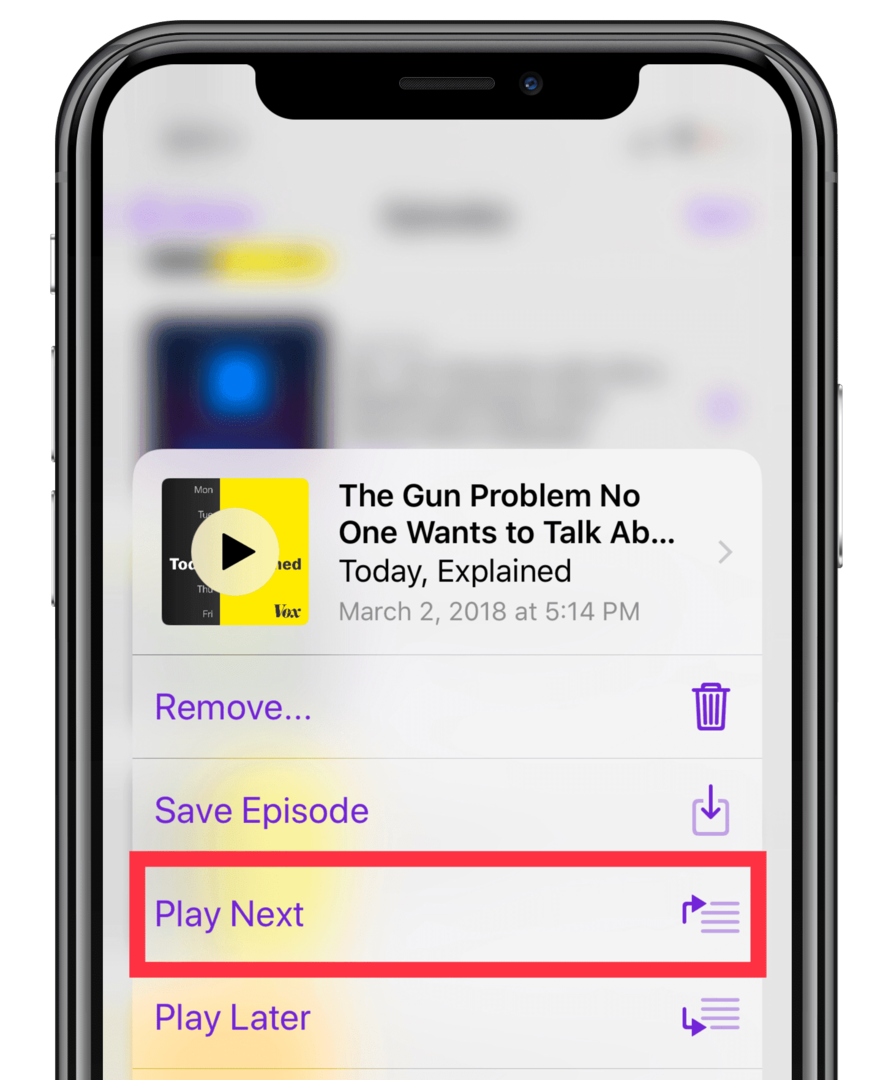
- Joacă în continuare pune episodul pe primul loc
- Joacă mai târziu plasează episodul la sfârșitul rândului
- Adăugați mai multe episoade în lista de redare pentru podcast, găsind o altă emisiune și episod pe care doriți să le ascultați în lista de redare și repetați pașii enumerați mai sus.
- Pentru telefoane cu Meniuri de acțiune rapidă sau 3D Touch, puteți, de asemenea, să navigați la biblioteca dvs., să selectați un episod și să utilizați 3D Touch și să alegeți „Joacă în continuare” sau ”Joacă târziur” din meniul 3D Touch
Adăugați un nou episod de podcast la lista de redare a podcastului în timp ce ascultați
- Puteți continua să redați podcast-ul actual în timp ce aliniați câteva opțiuni suplimentare pentru lista de redare Podcast.
- După ce adăugați un episod de podcast, ar trebui să vedeți o solicitare care confirmă că coada dvs. a fost actualizată.
Crezi că acest proces nu este ușor de utilizat?
Suntem de acord. Este incredibil de neîndemânatic.
În plus, nu există nicio modalitate de a vedea ordinea episoadelor în lista de redare podcast fără a începe mai întâi să redați un episod de podcast!
Ridicol!
Cum să vizualizați și să vă aranjați podcastul Redați următoarea coadă
După ce ați creat „lista de redare” în aplicația Podcasturi, este posibil să doriți să schimbați lista de redare.
Poate că tocmai ați adăugat ceva pe care doriți să îl ascultați în continuare sau poate doriți doar să schimbați lucrurile.
Vestea proastă este că nu există nicio modalitate actuală de a vă vizualiza Lista Următoare fără a reda un podcast
- Singura modalitate de a vizualiza coada și de a modifica lista de redare este să începeți redarea unui episod de podcast
- Apoi, glisați în sus din partea de jos a ecranului pe „Acum se joacă” ecran podcast
- Și căutați „Urmeaza" secțiune
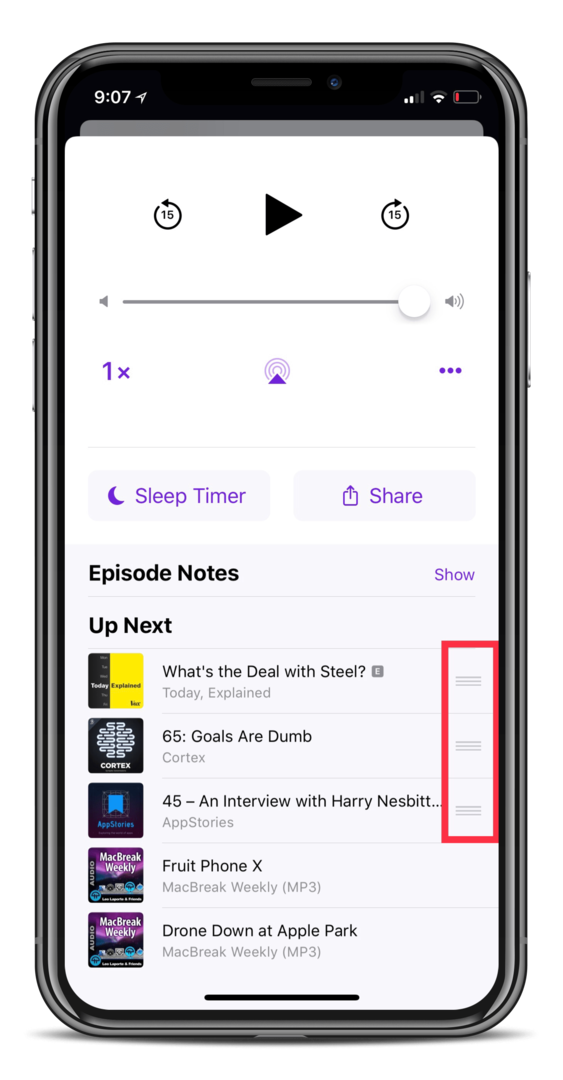
Doriți să schimbați ordinea în coadă de podcast?
- Atingeți și mențineți apăsat fiecare episod de podcast folosind cele trei rânduri din dreapta listei

- Mutați fiecare episod în sus și în jos în coadă pentru a-și schimba ordinea de apariție și redare.
- Pur și simplu trageți și plasați selecțiile de podcasturi în ordinea în care doriți să le ascultați
Doriți să eliminați un episod din coada de podcast?
- În lista Următorul, glisați pe episodul pe care nu doriți să-l ascultați și selectați Eliminați
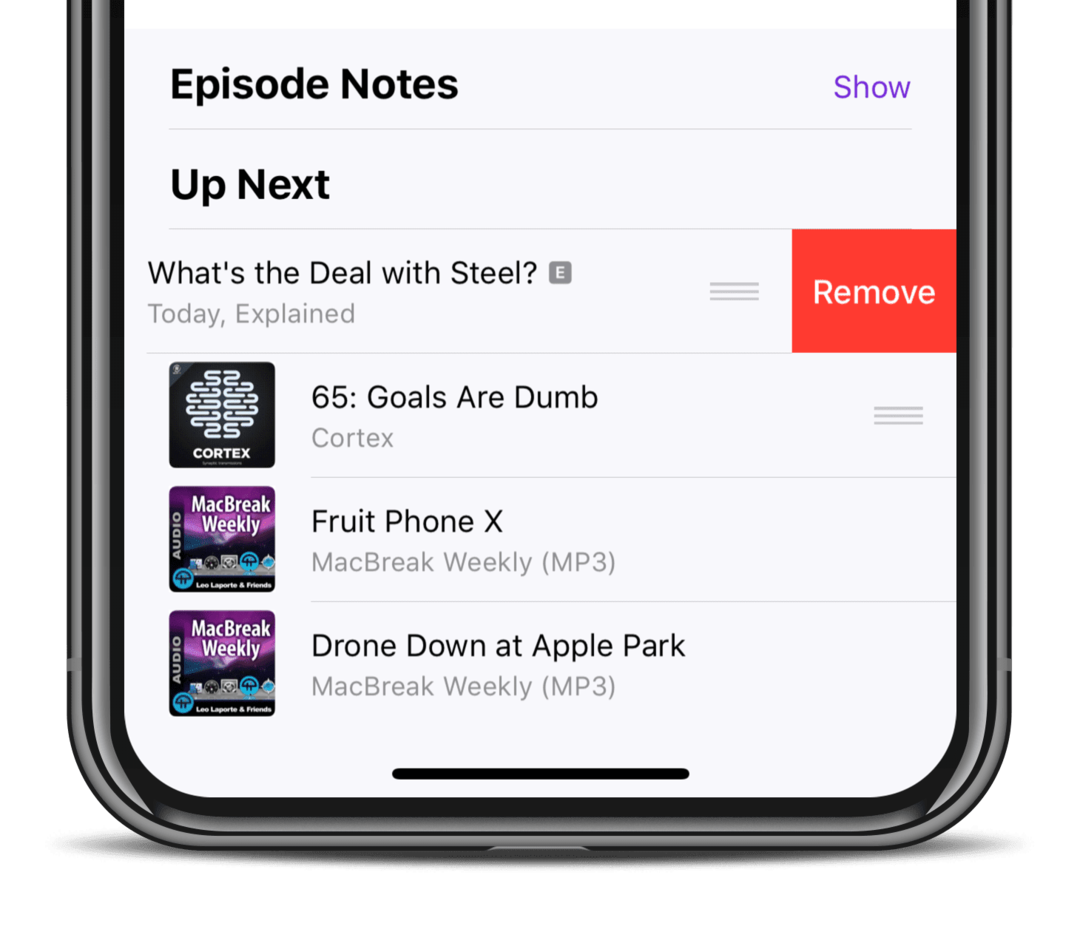
Posibile probleme pe viitor
O problemă pe care am descoperit-o în timpul utilizării aplicației Apple Podcasturi și aceasta „Urmeaza' caracteristica este gruparea de podcasturi.
Dacă ați întârziat să ascultați podcasturile preferate, este posibil să găsiți mai multe episoade care apar în coadă.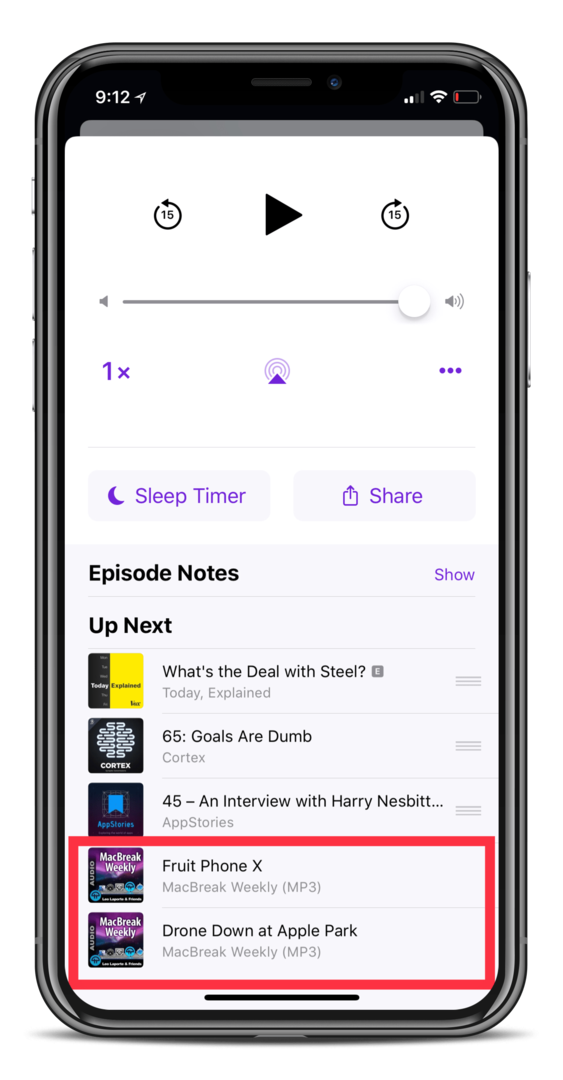
Acest lucru se întâmplă de obicei numai atunci când podcast-ul curent pe care îl ascultați mai are câteva episoade mai vechi în bibliotecă.
Nu le veți putea șterge din coadă până când nu sunt atinse.
Cu toate acestea, puteți să adăugați și să eliminați mai multe episoade de podcast în coadă datorită 3D Touch.
Găsiți episodul pe care doriți să-l adăugați, atingeți 3D episodul și selectați „Redați mai târziu”.
Acest lucru va muta podcastul la sfârșitul cozii și apoi puteți rearanja urmând pașii de mai sus.
Concluzie
Există murmure și zvonuri că Apple caută să reînnoiască aplicația iBooks în viitorul apropiat.
Putem doar să sperăm că Apple va rezolva în sfârșit toate problemele cu aplicația Podcasturi. Până atunci, puteți verifica alte opțiuni de încredere, cum ar fi Acoperit de nori, sau Piese de buzunar.
- Battle of the Apps, Overcast vs PocketCasts vs Podcasts
Dacă ați întâmpinat alte probleme sau aveți întrebări despre aplicația Podcasturi, nu ezitați să sunați în comentarii. Vom fi siguri că vom răspunde cât de repede putem pentru a ajuta la rezolvarea oricăror probleme care pot apărea.
Andrew este un scriitor independent, bazat pe Coasta de Est a SUA.
El a scris pentru o varietate de site-uri de-a lungul anilor, inclusiv iMore, Android Central, Phandroid și câteva altele. Acum, își petrece zilele lucrând pentru o companie HVAC, în timp ce noaptea lucrează la lumina lunii ca scriitor independent.